
Dzisiaj zobaczymy, dlaczego system Windows 10 nie ma urządzenia wyjściowego audio, chociaż sterowniki karty dźwiękowej są zainstalowane, a głośniki lub system audio nie zostały ostatnio wyłączone.
Spis treści- Przyczyna problemu
- Kontrola głośników
- Zainstaluj sterowniki
- Prawidłowo wskaż urządzenie, które ma być odtwarzane
Przyczyna problemu
- Fizyczne uszkodzenie urządzenia odtwarzającego informacje dźwiękowe.
- Często pojawia się błąd z powodu braku oprogramowania do zarządzania kartą dźwiękową lub użycia dość przestarzałej lub przeznaczonej dla poprzednich wersji wersji sterownika Windows.
- Niepoprawna konfiguracja głośników.
Zastanów się, co należy zrobić w każdym przypadku, aby rozwiązać problem i przywrócić komputer do normalnego trybu działania
Kontrola głośników
Zaczniemy naprawiać sytuację z pierwszą przyczyną błędu. Wszystko, co należy zrobić tutaj, to sprawdzić, czy głośniki, słuchawki lub głośniki są prawidłowo podłączone i upewnić się, że urządzenie do odtwarzania dźwięku działa poprawnie, podłączając je do innego komputera lub smartfona.
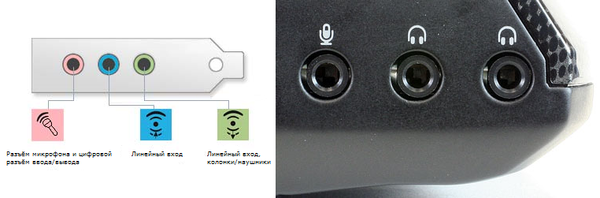
Zainstaluj sterowniki
1. Znajdujemy producenta karty dźwiękowej (w Menedżerze zadań, jeśli sterownik wymaga jedynie aktualizacji, lub w instrukcji obsługi komputera lub płyty głównej / karty dźwiękowej).
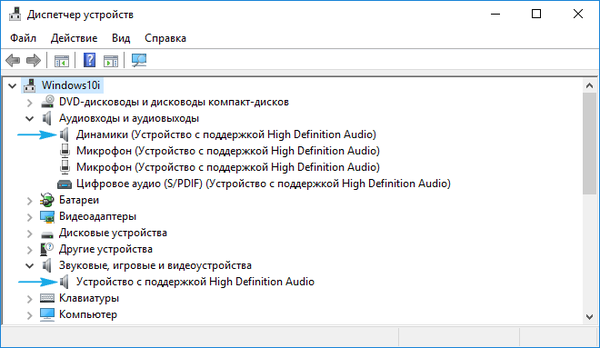
2. Przejdź do oficjalnego źródła pomocy technicznej dotyczącej urządzeń.
Zainstaluj tylko sterownik pobrany z oficjalnej strony! Korzystanie z Centrum aktualizacji lub pakietów sterowników w takich sytuacjach jest często źródłem problemu..
3. Pobierz stamtąd wersję instalatora sterownika dźwięku przeznaczoną dla systemu Windows 10 z odpowiednią głębią bitową (można znaleźć w menu „System” Win → X).
4. Uruchom instalator i zainstaluj sterownik.
5. Po zakończeniu operacji ponownie uruchom komputer.
Jeśli instalacja zaktualizowanego oprogramowania nie pomogła, śmiało.
1. Otwórz „Menedżera urządzeń” poprzez Win → X.
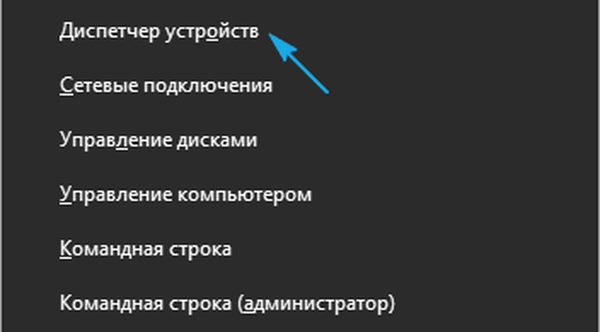
2. Znajdujemy urządzenie dźwiękowe w urządzeniach dźwiękowych, grach i innych.
3. Otwórz jego „Właściwości”.
4. Kliknij „Przywróć sterownik” i potwierdź operację.
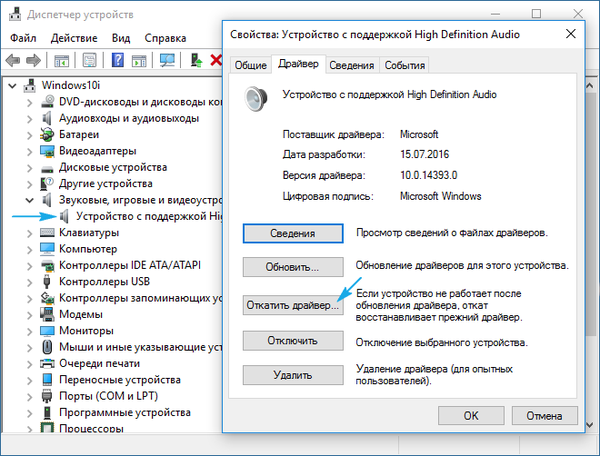
5. Po zakończeniu restartujemy.
Prawidłowo wskaż urządzenie, które ma być odtwarzane
Ostatnim rozwiązaniem tego problemu jest wybór odpowiedniego sprzętu do odtwarzania dźwięku. Być może domyślnie w systemie Windows 10 jest używany niewłaściwy system stereo (jest to ważne, gdy podłączonych jest kilka urządzeń odtwarzających lub istnieją wirtualne urządzenia dźwiękowe).
1. Otwórz menu kontekstowe ikony na pasku „Głośniki”.
2. Kliknij drugą pozycję menu rozwijanego.
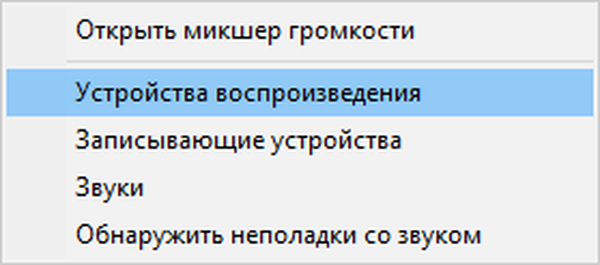
3. Wybierz bieżące głośniki.
4. Wywołaj menu kontekstowe ich ikony i kliknij „Użyj domyślnie”, aby ustawić głośniki jako urządzenie do odtwarzania dźwięku.

Możesz także użyć kreatora rozwiązywania problemów (wywoływanego z menu kontekstowego głośników).
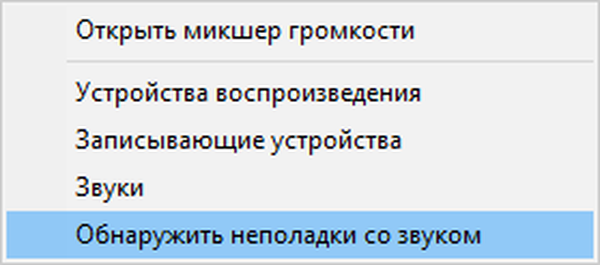
Następnie wykonujemy czynności, które oferuje wbudowany program do rozwiązywania problemów z dźwiękiem.











